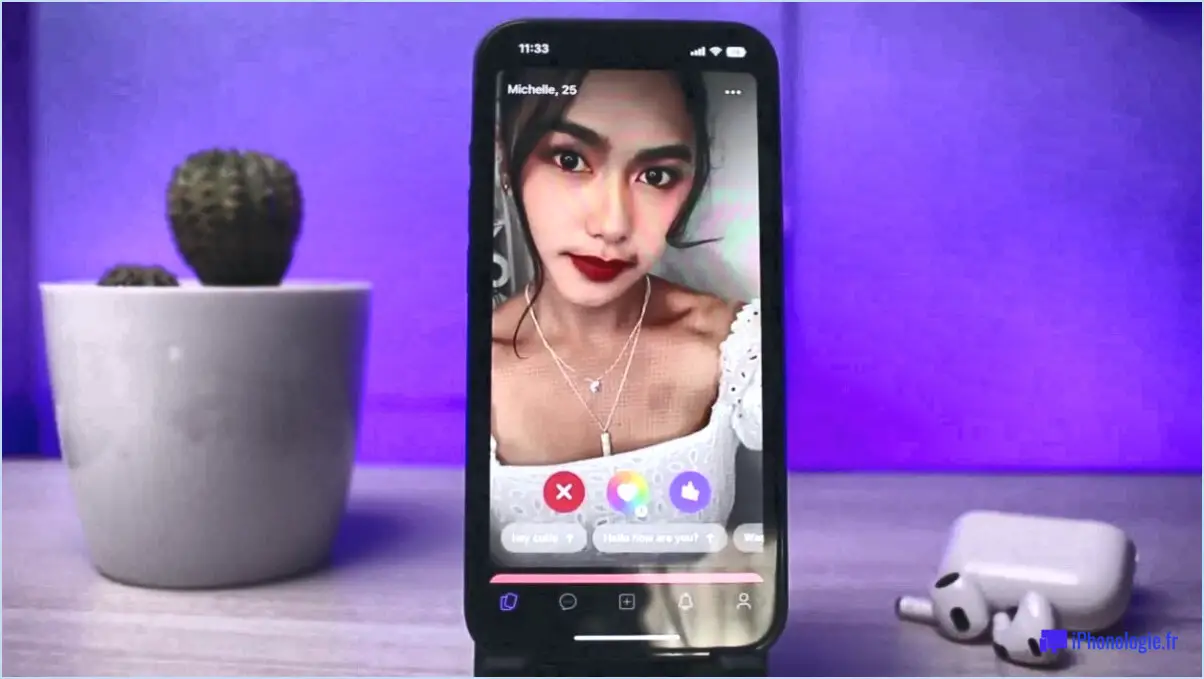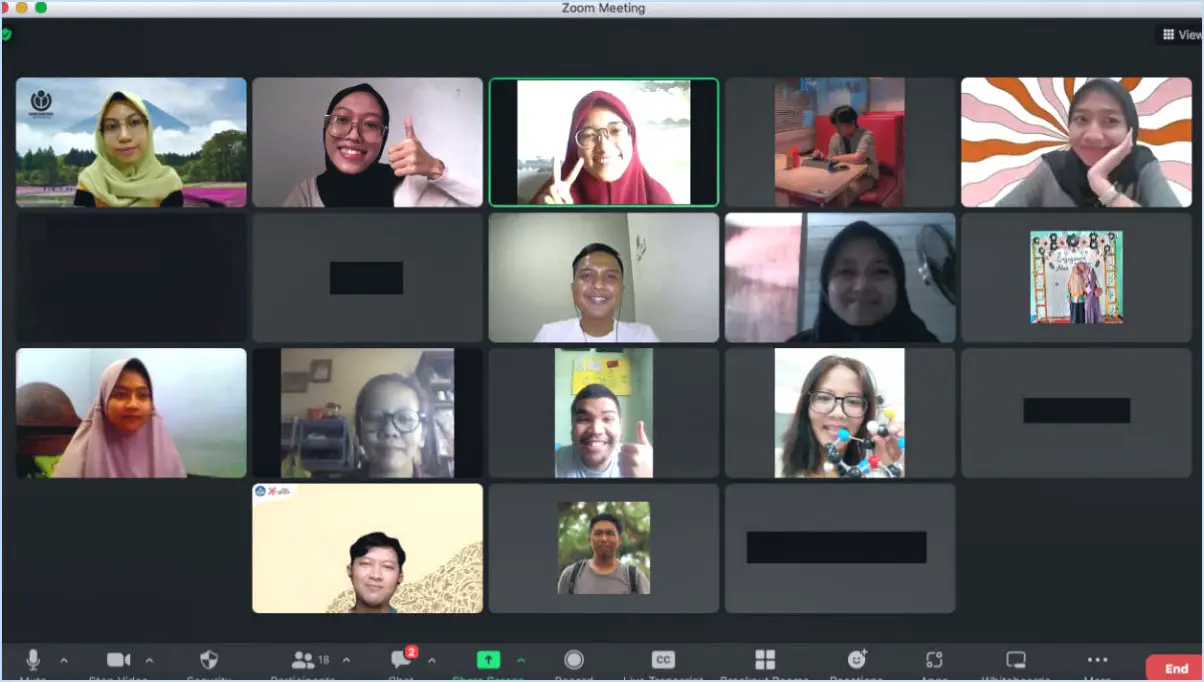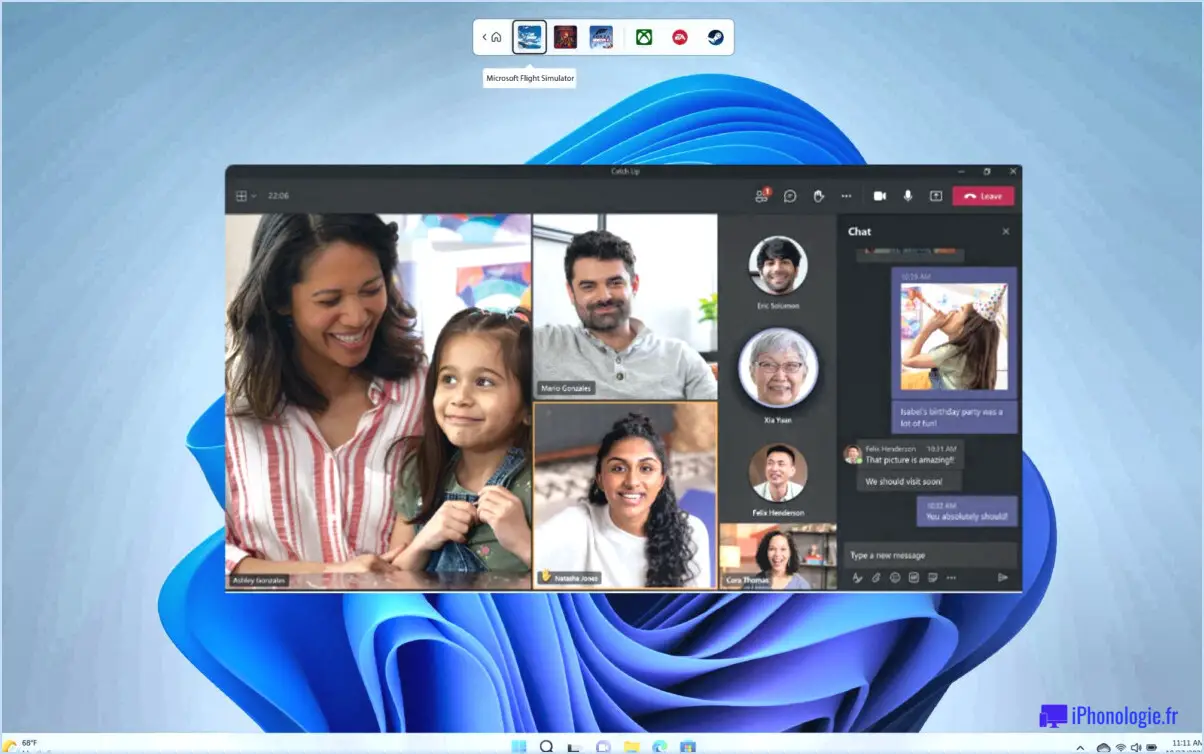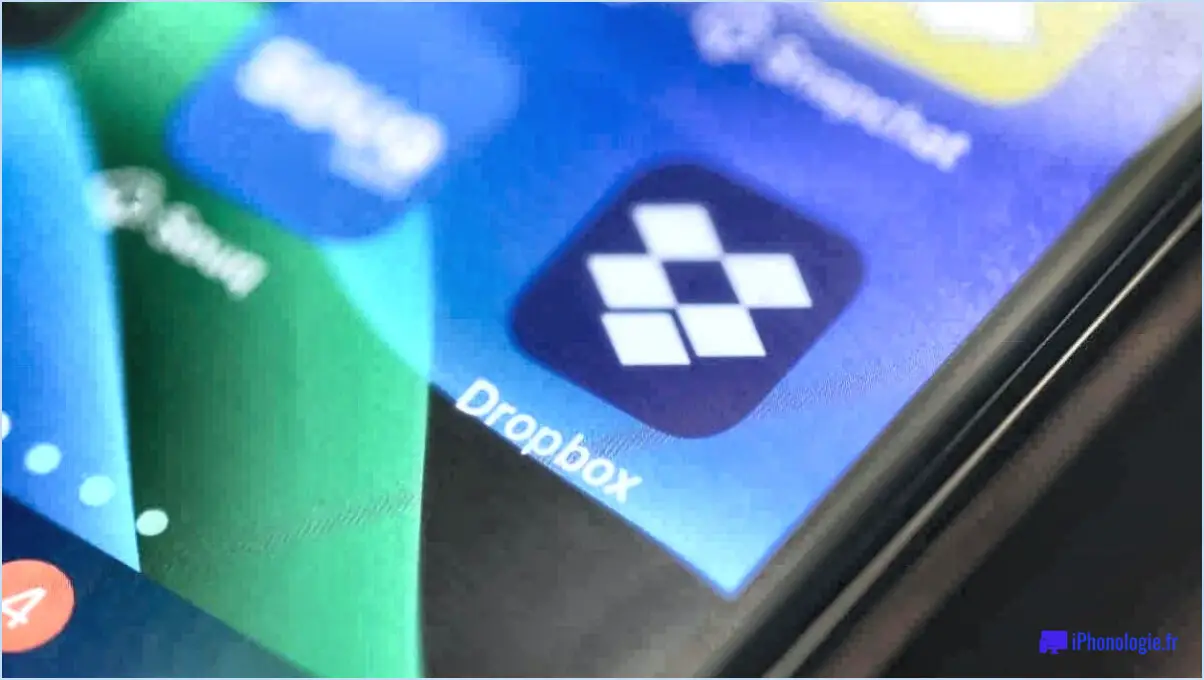Comment supprimer winrar?
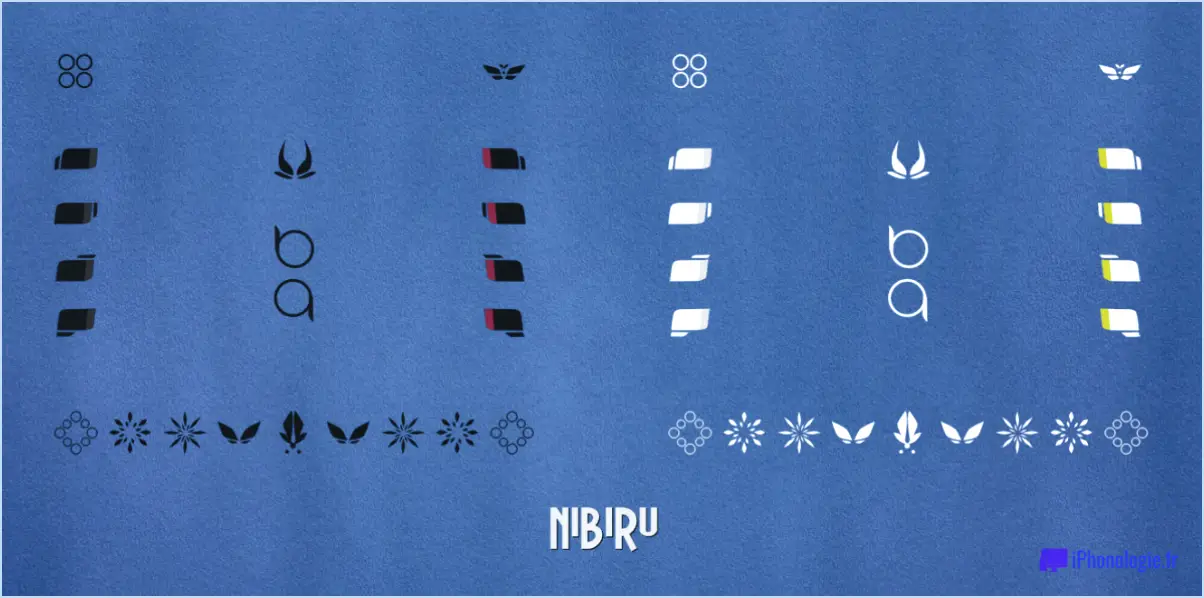
La suppression de fichiers à l'aide de WinRAR est un processus simple, mais les étapes peuvent varier légèrement en fonction de la version de WinRAR que vous utilisez. Voici un guide général pour vous aider à supprimer des fichiers efficacement :
- Ouvrez WinRAR : Localisez l'application WinRAR sur votre ordinateur et ouvrez-la en double-cliquant sur son icône.
- Naviguez jusqu'à l'archive : Utilisez l'interface de WinRAR pour naviguer jusqu'au dossier où se trouve l'archive contenant les fichiers que vous souhaitez supprimer.
- Visualiser le contenu de l'archive : Double-cliquez sur le fichier d'archive pour l'ouvrir dans WinRAR. Le contenu de l'archive s'affiche alors dans une nouvelle fenêtre.
- Sélectionnez les fichiers : Dans la fenêtre du contenu de l'archive, vous verrez une liste de fichiers et de dossiers. Sélectionnez les fichiers que vous souhaitez supprimer en cliquant dessus. Pour sélectionner plusieurs fichiers, maintenez la touche "Ctrl" enfoncée tout en cliquant sur chaque fichier.
- Supprimer les fichiers : Une fois que vous avez sélectionné les fichiers à supprimer, appuyez sur le bouton "Supprimer" de la barre d'outils. Vous pouvez également cliquer avec le bouton droit de la souris sur les fichiers sélectionnés et choisir "Supprimer" dans le menu contextuel.
- Confirmez la suppression : Une boîte de dialogue de confirmation apparaît, vous demandant si vous êtes sûr de vouloir supprimer les fichiers sélectionnés. Cliquez sur "Oui" pour confirmer la suppression.
- Fermer l'archive : Une fois les fichiers supprimés, fermez l'archive en cliquant sur le bouton "X" dans le coin supérieur droit de la fenêtre du contenu de l'archive.
- Quittez WinRAR : Fermez WinRAR en cliquant sur le bouton "X" dans la fenêtre principale de WinRAR.
N'oubliez pas que ces étapes peuvent varier légèrement en fonction de la version de WinRAR que vous utilisez. Si vous rencontrez des problèmes ou si votre version de WinRAR comporte des fonctionnalités supplémentaires, vous devrez peut-être vous référer à la documentation officielle de WinRAR pour obtenir des instructions spécifiques.
Pourquoi ne puis-je pas supprimer un fichier WinRAR?
Lorsque vous ne parvenez pas à supprimer un fichier WinRAR, il est essentiel de comprendre que WinRAR est avant tout un programme de compression conçu pour archiver et compresser des fichiers. La suppression d'un fichier WinRAR ne supprime pas réellement le fichier sous-jacent, mais uniquement l'archive qui contient le fichier. Cela est dû au fait que WinRAR Le fonctionnement de WinRAR consiste à créer une archive contenant un ou plusieurs fichiers, en préservant leur intégrité et en réduisant leur taille. Lorsque vous tentez de supprimer un fichier WinRAR, vous supprimez essentiellement l'archive compressée tout en laissant le fichier d'origine intact sur votre ordinateur. Pour supprimer le fichier proprement dit, vous devez le localiser et le supprimer directement à partir de son emplacement d'origine sur votre périphérique de stockage. N'oubliez pas que la distinction entre l'archive et le fichier réel est essentielle pour gérer efficacement vos données.
Comment supprimer le fichier RAR par défaut dans Windows 10?
Pour supprimer le fichier RAR par défaut dans Windows 10, procédez comme suit :
- Ouvrez la fenêtre Menu Démarrer et trouvez le menu Programmes section.
- Sélectionner Microsoft Office 2016 dans la liste des programmes.
- Dans le menu Fichier cliquez sur Ouvrir.
Le fichier RAR par défaut est généralement situé dans le dossier %UserProfile%Local SettingsApplication DataMicrosoftWindowsStart MenuPrograms Le fichier RAR par défaut se trouve généralement dans le dossier %UserProfile%Local SettingsApplication DataMicrosoftWindowsStart MenuPrograms. En naviguant dans le menu Démarrer et en sélectionnant Microsoft Office 2016, vous pouvez accéder au fichier RAR par défaut et le supprimer si nécessaire.
Est-il possible de désinstaller WinRAR?
Absolument, n'hésitez pas à désinstaller WinRAR sans aucun souci. La suppression de WinRAR de votre système n'aura aucun impact négatif sur les performances ou les fonctionnalités de votre ordinateur. WinRAR est un utilitaire de compression de fichiers, et si vous ne l'utilisez pas activement, sa désinstallation peut vous aider à libérer un espace de stockage précieux. En voici un bref aperçu :
- Aucun dommage: La désinstallation de WinRAR ne présente aucun risque pour la stabilité ou le fonctionnement de votre ordinateur.
- Optimisation du stockage: Si vous cherchez à libérer de l'espace, la suppression de logiciels inutilisés comme WinRAR est une mesure pratique.
- Autres solutions disponibles: De nombreuses alternatives pour la compression de fichiers existent, telles que 7-Zip et WinZip, si jamais vous avez besoin de compresser ou d'extraire des fichiers à l'avenir.
En résumé, la désinstallation de WinRAR est un choix sûr et judicieux si vous ne l'utilisez pas régulièrement. Votre ordinateur continuera à fonctionner sans problème.
Comment supprimer un fichier extrait?
A supprimer un fichier extrait, ouvrir le fichier à l'aide d'un éditeur de texte et supprimer son contenu.
Où se trouve WinRAR sous Windows 10?
WinRAR est situé dans le répertoire "Program Files" sous Windows 10.
Comment supprimer des fichiers non supprimables sous Windows 11?
Pour s'attaquer à un fichier non supprimable dans Windows 11, suivez les étapes suivantes :
- Ouvrez l'explorateur de fichiers: Lancez l'explorateur de fichiers à partir de la barre des tâches ou appuyez sur Win + E.
- Localisez le fichier: Naviguez jusqu'à l'emplacement du fichier non supprimable.
- Cliquer avec le bouton droit de la souris: Cliquez sur le fichier, puis cliquez avec le bouton droit de la souris pour ouvrir le menu contextuel.
- Sélectionnez Supprimer: Choisissez l'option "Supprimer" dans le menu contextuel.
Ces étapes devraient vous aider à supprimer sans effort les fichiers récalcitrants dans Windows 11.
WinRAR est-il sûr?
Oui, WinRAR est sûr sans danger. Cependant, comme pour tous les logiciels, il existe un risque potentiel d'infection s'il n'est pas utilisé correctement. Assurez-vous d'utiliser la dernière version et respectez scrupuleusement les instructions.